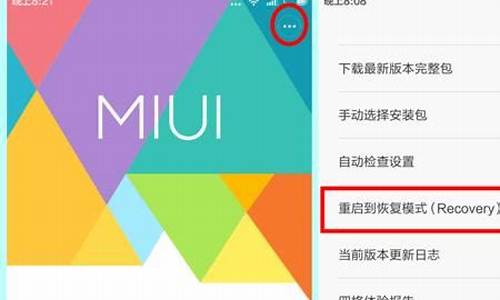公司电脑系统怎么打开-公司电脑怎么开机按哪个键
1.下图这个电脑系统怎么打开 啊
2.电脑无法启动或进入系统怎么办?
3.电脑系统属性怎么打开 系统属性在哪找出
4.window2000系统 ,公司电脑设有管理员权限 我们不能随便用 !怎么 破解 ?
5.电脑公司系统怎么用
6.win7怎么打开系统服务|win7电脑打开系统服务信息图文教程
下图这个电脑系统怎么打开 啊

如果你是要压缩的话,首先你电脑要有解压软件,然后就能右键——添加到压缩文件,然后就能打包了,如果你只是让他看起来是个压缩文件,你要先点窗口上的工具——文件夹选项,把屏蔽已知文件后缀的勾去掉,然后文件重命名最后几位改成.zip或者.rar
电脑无法启动或进入系统怎么办?
如果电脑无法启动或进入系统,您可以尝试以下步骤来重装操作系统。
准备安装介质获取一台可用的计算机,并下载或购买适合您电脑型号的操作系统安装介质(如Windows安装光盘或USB驱动器)。
连接安装介质将安装介质插入电脑的光驱或USB接口,然后启动电脑。
进入BIOS设置在电脑启动时,按下相应的按键(通常是DEL、F2、F10或ESC)进入BIOS设置界面。
设置启动顺序在BIOS设置界面中,找到“Boot”或“启动选项”等相关选项,并将启动顺序更改为首先从安装介质启动。保存设置后退出BIOS。
启动电脑重启电脑,并确保它从安装介质启动。
安装操作系统按照屏幕上的提示,在安装界面上选择适当的选项和设置,然后开始安装操作系统。
设置系统在安装过程中,您可能需要选择语言、区域设置、许可协议,并设置用户名和密码等信息。
完成安装完成安装后,系统会自动重启。此时,您可以拔出安装介质,然后按照屏幕上的指示进行进一步的设置和配置。
电脑系统属性怎么打开 系统属性在哪找出
打开控制面板—系统和安全-系统-高级系统配置,就可以打开该面板了。
win7怎么打开系统属性面板
右键计算机-点属性-点高级系统配置,也可以打开.[没有计算机图标,可以通过控制面板-外观和个性化-个性化-更改桌面图标,把计算机勾上就可以在桌面上显示图标。(右键桌面空白处,点个性化,然后同上也可以)]
win7怎么打开系统属性面板
win7怎么打开系统属性面板步骤阅读
3
打开C盘-windows-system32,找到sysdm.cpl,打开就可以打开该面板了。
win7怎么打开系统属性面板
window2000系统 ,公司电脑设有管理员权限 我们不能随便用 !怎么 破解 ?
一 1.开机启动Windows,当运行到“正在启动Windows XP”的提示界面时,按“F8”键调出系统启动选择菜单,选择“带命令行安全模式”;
2.当运行停止后,会列出“Administrator”和其它用户的选择菜单(本例的其他用户以xpuser01为例),选择“Administrator”后回车,进入命令行模式;
3.键入命令““net user xpuser01 1234/ADD”这是更改该用户密码的命令,命令中的“1234”是更改后的新密码,如果键入的用户不存在(xpuser01),那么系统会自动添加这个用户。
4.另外还可以使用“net 1oca1group administrator xpuser01 /ADD”命令把xpuser01这个用户升为超级用户,即可拥有所有权限。
5.最后一步,就是重新启动计算机,在登录窗口中输入刚刚更改的新密码便可成功登陆。
二 使用 ERD commander 2003 就可以.
您可以找到 超级系统维护光盘 0810 版,
里面就带了一个.
下载后做成光盘, 用它启动机器, 选择 ERD...
再按提示进行即可.
电脑公司系统怎么用
和别的都差不多,如果是ISO的建议刻录到光盘后安装,系统安装盘刻录的方法也简单,你可以百度一下。2,你也可以将它解压后直接安装,解压后,用PE或者命令提示符找到解压出来那个文件夹下的STEUP文件,开始安装,休息后面的选分区,别的都没什么。
win7怎么打开系统服务|win7电脑打开系统服务信息图文教程
系统服务作为计算机系统的重要组成部分,发挥着重要的作用,通过系统服务功能可以清楚知道正在运行的程序,有哪些服务会在开机时启动。可能是一些新手用户不知道win7怎么打开系统服务?所以现在小编就和大家图文说一下win7电脑打开系统服务信息两种方法。
推荐:Win7纯净版系统下载
方法一:
1、我们可以采用运行命令的方式来进入系统服务查看程序。首先是打开开始菜单或者按键盘Win+R组合键,打开运行框;
2、在运行框中输入services.msc这样一串字符,然后点击确定按钮;
3、这时候就出现了服务程序。这里有详细的系统的服务信息。
方法二:
1、另一种方法也比较简单,而且只用鼠标就可以打开服务程序,无需再输入字符串。方法是,首先打开任务栏上的windows任务管理器。或者如果你的任务栏上并没有任务管理器,你可以同时按住键盘上的ctrl+shift+esc这三个键,这时也会打开任务管理器程序;
2、打开任务管理器之后,点击上面的服务标签;
3、在服务标签中,直接就显示了很多系统的服务信息。你可以从这里相对详细地了解到一些正在运行或者已经停止的系统服务。当然这朝右的服务信息并不是很有条理,查看起来不太方便。你可以在这里找到更方便查看服务的入口;
4、在任务管理器的右下角有一个“服务”按钮,这便是真正的系统服务程序的入口。你用鼠标左键点击它。
5、这时候就出现了更加详细更加有条理的系统服务程序。
以上就是win7电脑打开系统服务信息图文教程,其实查看服务的方法有很多种,大家可以选择一款适合自己的方式。
声明:本站所有文章资源内容,如无特殊说明或标注,均为采集网络资源。如若本站内容侵犯了原著者的合法权益,可联系本站删除。